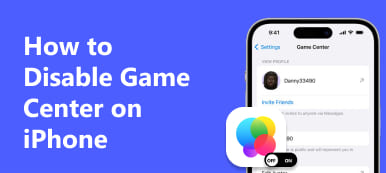Mikä on paras tapa ennätys Clash Royale korkealla laadulla? Voit yksinkertaisesti etsiä Clash Royale -pelivideoita YouTube- tai Twitch-tililtä. Pelivideoiden tallentaminen sujuvasti on vain perusvaatimus. Lisäksi sinun tulee sisällyttää myös pelin selostus, erityisesti videopelien striimareita varten. Kuinka tallentaa Clash Royale -pelivideoita? Opi vain lisätietoja kolmesta usein käytetystä menetelmästä ja valitse haluamasi.
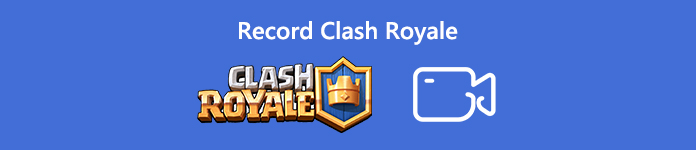
- Osa 1: Clash Royalen tallentaminen tietokoneelle
- Osa 2: Kuinka vangita Clash Royale iPhonelle / Android-puhelimelle
- Osa 3: Parhaat vinkit, jotka sinun tulisi tietää tallentaaksesi Clash Royalea
Osa 1: Clash Royalen tallentaminen tietokoneelle
Clash Royalen nauhoittaminen tietokoneelle ei pelkästään pienentä toistoviiveitä, vaan antaa sinun myös lisätä pelin kommentteja mikrofonilla ja verkkokameralla haluamallasi tavalla. Kun peilit Clash Royale -pelin älypuhelimesta tietokoneellesi, Apeaksoft Screen Recorder on monipuolinen pelitallennin, jonka avulla voit kaapata korkealaatuisia Clash Royale -pelivideoita sosiaalisen median verkkosivustoille. Sinun pitäisi olla erittäin hyödyllistä saada unelmiesi maailmanennätysclash Royale -palkinnot katsomalla uusintoja ja harjoittelemalla kovasti.
- Kaappaa Clash Royale -pelin video ja ääni tietokoneellasi helposti.
- Säädä videon laatua, kuvanopeutta, videokoodekkia, äänenlaatua ja paljon muuta.
- Lisää pelin kommentit mikrofonilla ja web-kameralla Clash Royale -sovellukseen.
- Hallinnoi videoita toistolla, nimeä uudelleen, lisää kansioon, jaa ja poista.
Lataa ja asenna Clash Royale -tallennin, käynnistä ohjelma tietokoneellesi. Klikkaa vaihde -painiketta ja valitse ulostulo vaihtoehto. Voit säätää pikanäppäimiä, videoformaattia, videokoodekkia, kuvanopeutta ja muita parametreja helposti.

Palaa takaisin näytön tallentimen kotirajapintaan ja valitse Puhelimen tallennin vaihtoehto. Kun olet peilannut näytön, voit säätää kiertoa, resoluutiota ja muita asetuksia.

Kun olet määrittänyt Clash Royale -nauhoituksen, voit napsauttaa ennätys -painiketta aloittaaksesi tallennuksen. Prosessin aikana voit piirtää tai lisätä huomautuksia pelin tallenteeseen. Voit lopettaa pelin milloin tahansa, kun olet lopettanut pelin.
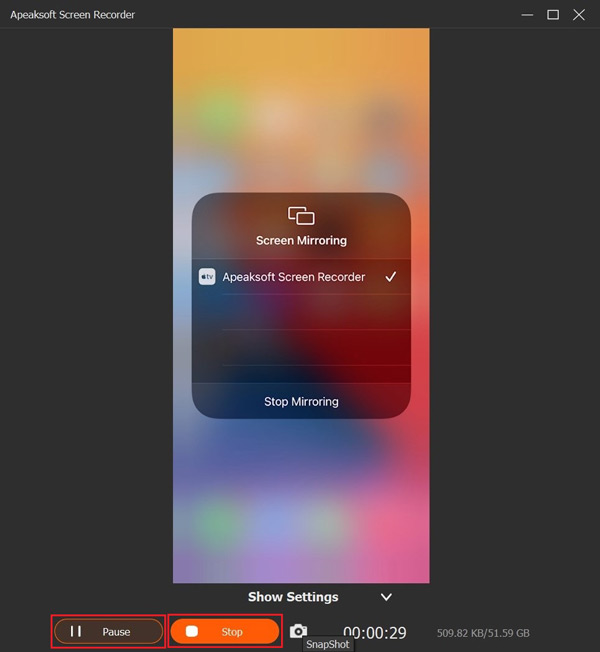
Kun olet tallentanut Clash Royale -videon, voit napsauttaa Tallennushistoria -vaihtoehto toistaa videoita, nimetä tiedosto uudelleen, lisätä Clash Royale -video toiseen kansioon, jakaa sosiaalisen median sivustoon tai jopa poistaa tiedostoja.
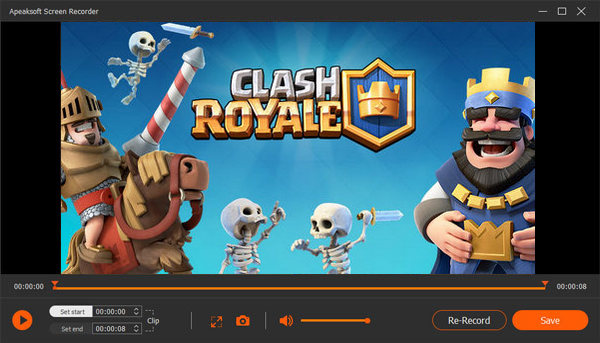
Osa 2: Kuinka vangita Clash Royale iPhonelle / Android-puhelimelle
Kuinka kaapata Clash Royale -videoita suoraan iPhonellesi tai Android-puhelimeesi? Varmista vain, että tallennustilaa on riittävästi ja hyvä Wi-Fi-verkko, ja voit seurata prosessia tallentaaksesi pelivideot alla esitetyllä tavalla.
Kuinka nauhoittaa Clash Royale -pelejä iPhonessa
Oletuksena oleva iOS-näytön tallennusominaisuus on hieno vaihtoehto nauhoittaa lyhyt Clash Royale -video. Kytke vain päälle näytölle tallennettava pelivideo ja ota ääni iPhonesta helposti.
Siirry Asetukset -sovelluksen iPhonessa, valitse ohjauskeskus -vaihtoehto ja valitse Mukauta hallinta vaihtoehto. Sen jälkeen voit napauttaa Plus näytön tallennuksen vieressä.
Pyyhkäise ylös iPhone-näytön alaosasta, paina syvästi Äänite ja kosketa Mikrofoni vaihtoehto. Napauta Aloita nauhottaminen -vaihtoehto ja odota sitten kolmen sekunnin lähtölaskentaa.
Kun olet tallentanut Clash Royale -videon, voit napauttaa punaista tilariviä näytön yläosassa ja napauttaa stop vaihtoehto. Siirry Valokuvat-sovellukseen ja valitse näytön nauhoitus. (Tarkistaa kuinka poistaa peli iPhonesta)
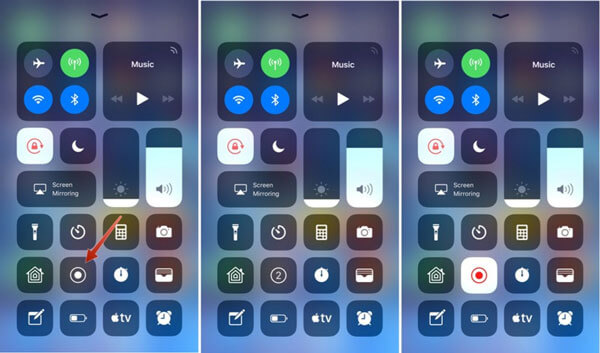
Kuinka siepata Clash Royale -videoita Android-puhelimella
Mitä tulee Samsungin älypuhelimiin tai tablet-laitteisiin, Game Recorder + on haluttu Clash Royale -tallennin Clash Royale -pelin pelaamiseen. Sen avulla voit tallentaa videon yksinkertaistetulla tavalla. (Löydä lisää pelin tallennussovellukset)
Lataa ja asenna Clash Royale -tallennin Google Playsta. Käynnistä sovellus Android-puhelimellasi. Löydät punaisen Tallenna-painikkeen aloittaaksesi iOS-näytön tallennuksen.
Sen jälkeen voit napauttaa Lisää: välilehti oikealla puolella käyttääksesi asetuksia. Sitten voit muokata videoasetuksia, kuten profiilivideon koko, profiililähde, ääniasetukset ja tarkkuus.
Napauta painiketta Punainen ennätys Painike aloittaaksesi Clash Royale -videoiden tallentamisen ennen peliin palaamista. Jos haluat lopettaa tallennusprosessin, voit vain painaa videokameraa Äänite painiketta.
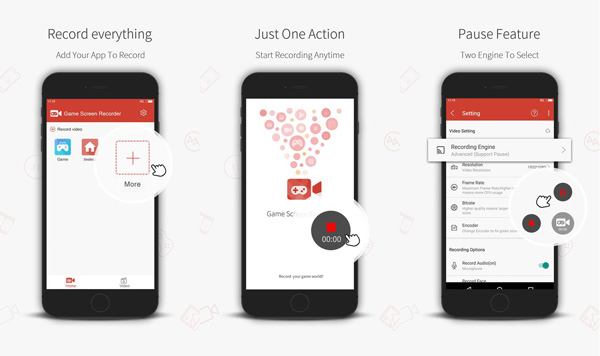
Osa 3: Parhaat vinkit, jotka sinun tulisi tietää tallentaaksesi Clash Royalea
1. Onko Clash Royale -toisto saatavilla automaattisella tallennuksella?
Kuten muutkin videopelit, löydät myös automaattisen nauhoituksen Clash Royale Replay. Siirry taistelunäkymään ja napauta Toimintaloki painiketta. Sitten voit etsiä tallennetun Clash Royale -pelin videon Taistelu Tab.
2. Kuinka tallentaa automaattisesti nauhoitettu Clash Royale -toisto?
Kun sinulla on uusia videoleikkeitä, alkuperäiset tallennetut Clash Royale -toistot korvataan. Se ei voi tallentaa tiedostoja älypuhelimeesi pitkään. Voit joko maksimoida peliin jäävän ajan tai jopa tallentaa toistovideon tietokoneelle pysyvästi.
3. Voinko peilata ja tallentaa Clash Royale -sovellusta PC / Mac-tietokoneella?
Kyllä, kun sinun on tallennettava vain yksinkertaisia Clash Royale -videoita, voit tallentaa haluamasi videon online-peilimenetelmällä. Tallennukselle on yksi merkittävä rajoitus, jolla sinulla tulisi olla erinomainen Wi-Fi-verkko, joka tukee sekä pelin toistoa että näytön peilaus.
Yhteenveto
Artikkelissa kuvataan 3 erilaista tapaa tallentaa Clash Royale -pelin videot helposti. Kun nauhoitat tiedostoja iPhoneen tai Android-puhelimeen, on olemassa joitain rajoituksia, kuten tallennustila, älypuhelimen kokoonpano, Wi-Fi-verkko ja paljon muuta. Kaapataksesi Clash Royale -videoita korkealaatuisella voit valita Apeaksoft Screen Recorder -sovelluksen pelin näytön tallennin.



 iPhone Data Recovery
iPhone Data Recovery iOS-järjestelmän palauttaminen
iOS-järjestelmän palauttaminen iOS-tietojen varmuuskopiointi ja palautus
iOS-tietojen varmuuskopiointi ja palautus iOS-näytön tallennin
iOS-näytön tallennin MobieTrans
MobieTrans iPhone Transfer
iPhone Transfer iPhone Eraser
iPhone Eraser WhatsApp-siirto
WhatsApp-siirto iOS-lukituksen poistaja
iOS-lukituksen poistaja Ilmainen HEIC-muunnin
Ilmainen HEIC-muunnin iPhonen sijainnin vaihtaja
iPhonen sijainnin vaihtaja Android Data Recovery
Android Data Recovery Rikkoutunut Android Data Extraction
Rikkoutunut Android Data Extraction Android Data Backup & Restore
Android Data Backup & Restore Puhelimen siirto
Puhelimen siirto Data Recovery
Data Recovery Blu-ray-soitin
Blu-ray-soitin Mac Cleaner
Mac Cleaner DVD Creator
DVD Creator PDF Converter Ultimate
PDF Converter Ultimate Windowsin salasanan palautus
Windowsin salasanan palautus Puhelimen peili
Puhelimen peili Video Converter Ultimate
Video Converter Ultimate video Editor
video Editor Screen Recorder
Screen Recorder PPT to Video Converter
PPT to Video Converter Diaesityksen tekijä
Diaesityksen tekijä Vapaa Video Converter
Vapaa Video Converter Vapaa näytön tallennin
Vapaa näytön tallennin Ilmainen HEIC-muunnin
Ilmainen HEIC-muunnin Ilmainen videokompressori
Ilmainen videokompressori Ilmainen PDF-kompressori
Ilmainen PDF-kompressori Ilmainen äänimuunnin
Ilmainen äänimuunnin Ilmainen äänitys
Ilmainen äänitys Vapaa Video Joiner
Vapaa Video Joiner Ilmainen kuvan kompressori
Ilmainen kuvan kompressori Ilmainen taustapyyhekumi
Ilmainen taustapyyhekumi Ilmainen kuvan parannin
Ilmainen kuvan parannin Ilmainen vesileiman poistaja
Ilmainen vesileiman poistaja iPhone-näytön lukitus
iPhone-näytön lukitus Pulmapeli Cube
Pulmapeli Cube